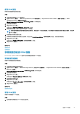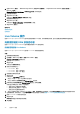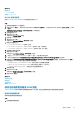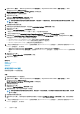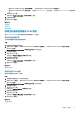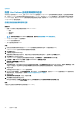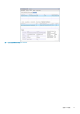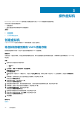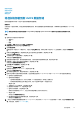Users Guide
13. (可选)如果要复制数据存储,请选择复制选项。有关信息,请参阅复制选项。
14. 自定义每个虚拟机的设置,单击更新,然后单击下一步。
此时会打开已准备好完成页面。
15. 单击完成。
相关参考
自定义
数据存储选项
数据存储属性
映射 LUN
名称和位置
快照配置文件
Storage Center
模板选择
卷
卷设置
克隆虚拟机
使用配置虚拟机向导可以克隆虚拟机,以创建现有虚拟机的精简副本。
前提条件
注: 此选项仅适用于虚拟机。
只有虚拟机模板或处于关机状态的虚拟机支持克隆虚拟机操作。
步骤
1. 选择可以作为虚拟机父级的对象:
• 数据中心
• 主机
2. 选择操作 > 所有 Dell 存储操作 > 配置虚拟机。
配置虚拟机向导将启动。
3. 选择克隆虚拟机。
此时会打开主机/群集选择页面。
4. 如果打开主机/群集页面,则选择要在其上运行虚拟机的主机或群集,然后单击下一步。
此时会打开模板选择页面。
5. 选择以下选项之一:
• 选择虚拟机模板:选择要克隆的预定义虚拟机模板。
• 选择虚拟机:选择要克隆的特定虚拟机。
注: 如果选择处于开机状态的虚拟机或位于 VMFS 数据存储上的虚拟机,则会显示错误消息。
单击下一步。此时会打开名称和位置页面。
6. 指定虚拟机的基本名称、要创建的虚拟机数目,以及新虚拟机的资源清册位置。
7. 如果希望虚拟机开机,则选中克隆后开启虚拟机复选框。
8. 如果需要,指定从中运行虚拟机的资源池,然后单击下一步。
此时会打开自定义页面。
9. (可选)选择使用自定义规格。
页面随即会显示以前定义的自定义规格列表。从列表中选择,然后单击下一步。此时会打开主机/群集(目标)页面。
注: 使用 vSphere 中的 Customization Specification Manager 创建和管理自定义规格。
10. 选择要在其上部署虚拟机克隆的目标主机,然后单击下一步。
此时会打开数据存储页面。
11. 选择用于存储虚拟机文件的数据存储,然后单击下一步。
此时会打开已准备好完成页面。
40
操作虚拟机